Neste artigo vamos aprender a adicionar itens na cotação, item sem cadastro e item já cadastrado no sistema.
Vá no módulo de Serviço.
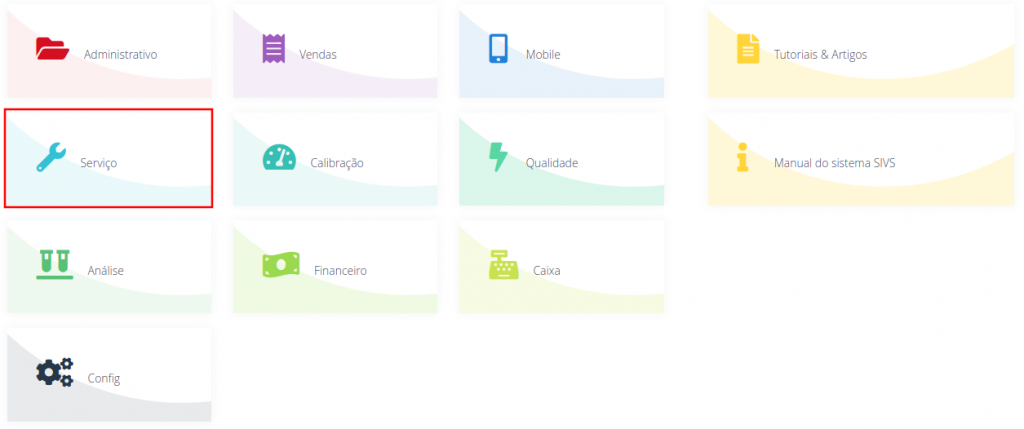
Entre em Comercial > Cotação, no menu lateral.
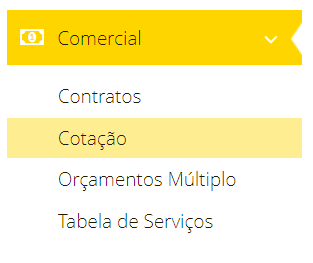
Seleciona a cotação que deseja, colocando o número dela, depois em ver:
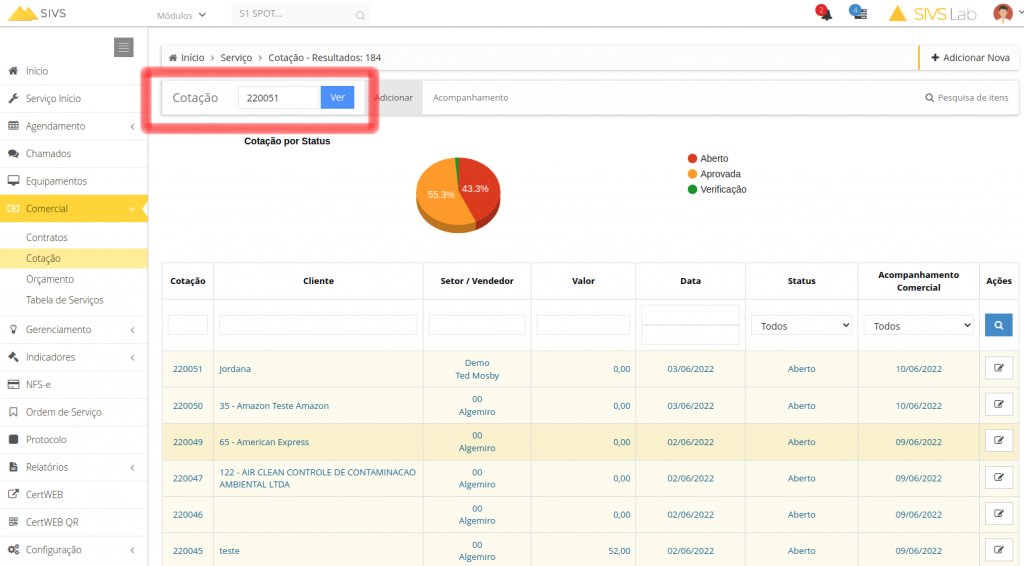
Ou então utilizar os filtros, e apertando na lupa:

- O sistema o redirecionará a tela de cotação. Role para baixo e clique em Adicionar novo Item.
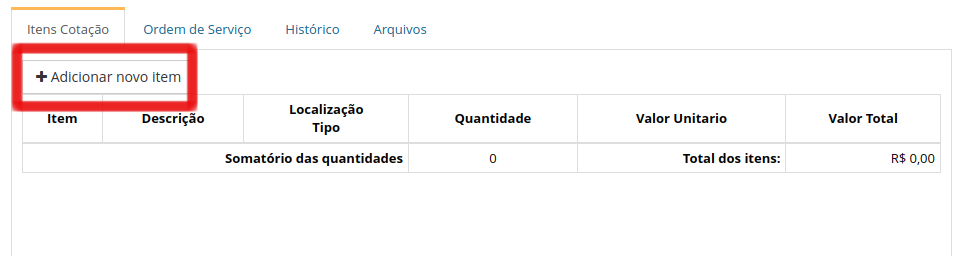
Preencha os campos, adicione a quantidade, e clica no campo Valor Total, o sistema vai calcular automaticamente o valor total.
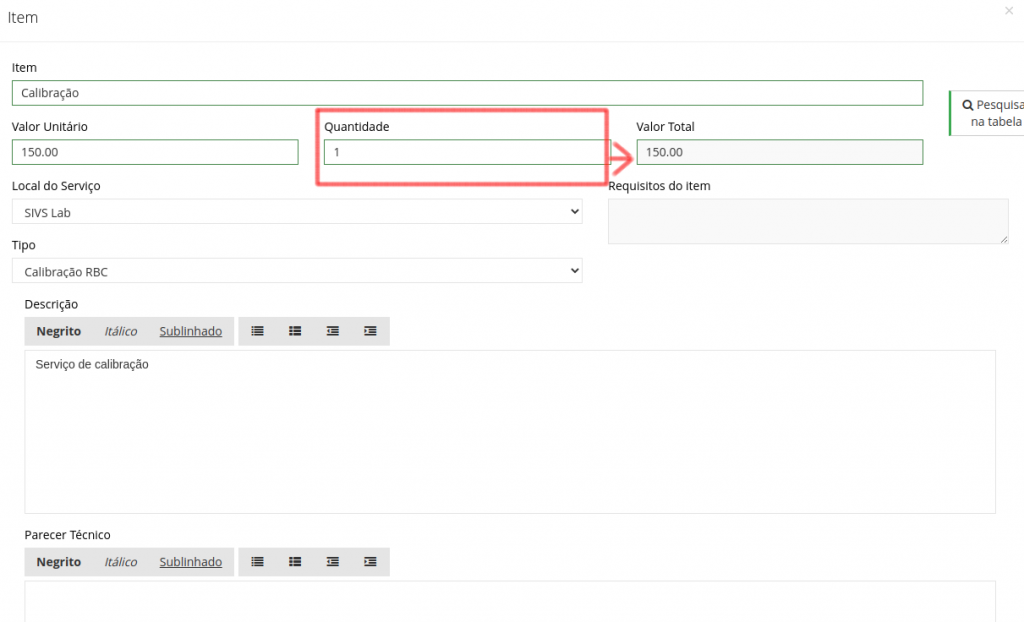
Role para baixo e aperta em Salvar.
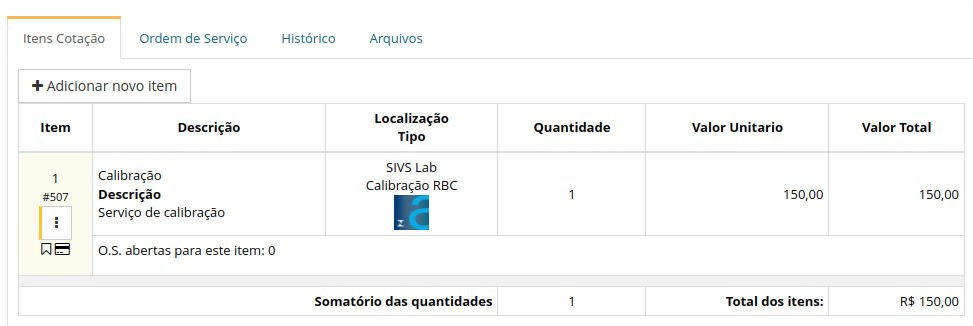
Prontinho item adicionado(sem cadastro) na cotação.
- Para adicionar item já cadastrado no sistema. Clique em Adicionar novo Item.
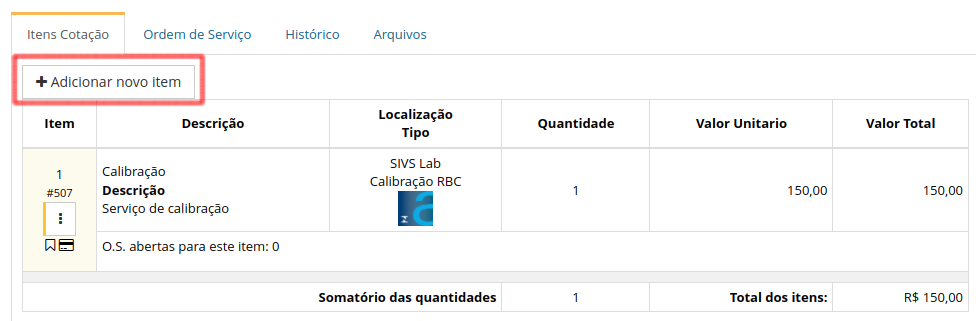
Clique em Pesquisar na Tabela.
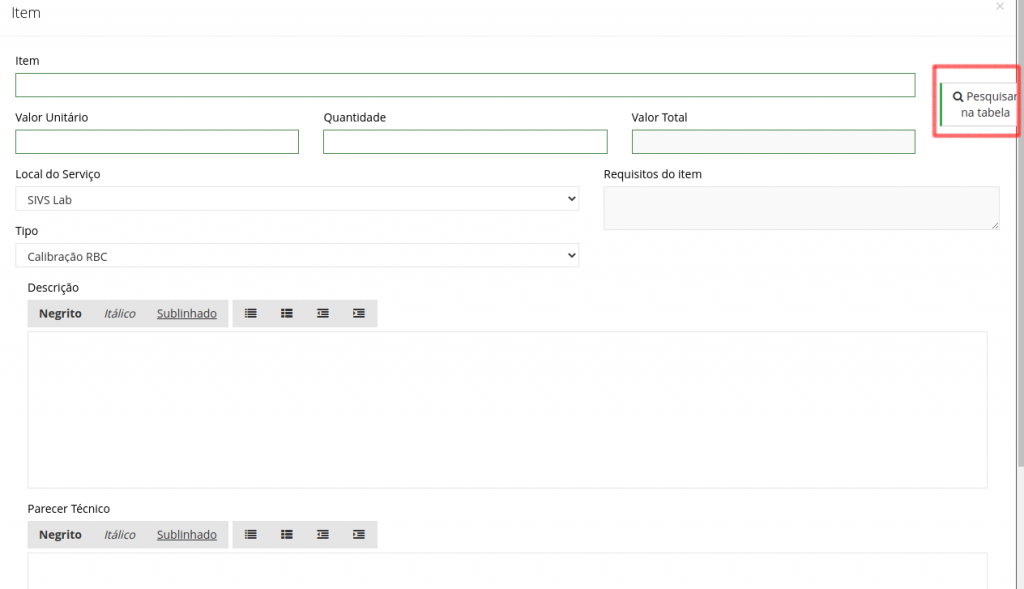
Você pode: Listar grupos e Listar Status. Clique em Pesquisar, vai aparecer a lista.
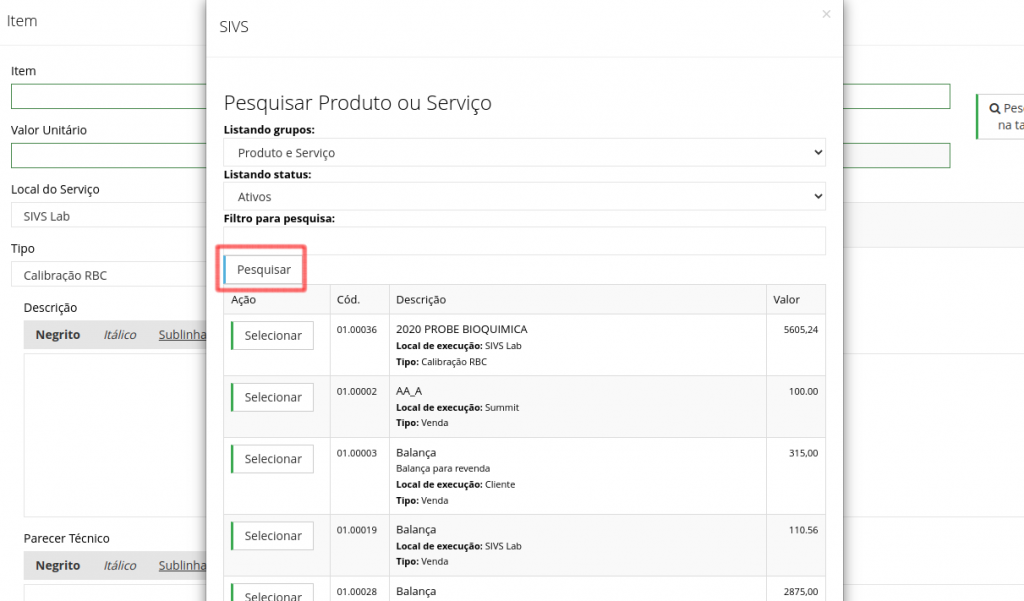
Selecione a desejada, preencha os dados, adicione a quantidade e clica no campo Valor Total, o sistema vai calcular automaticamente o valor total.
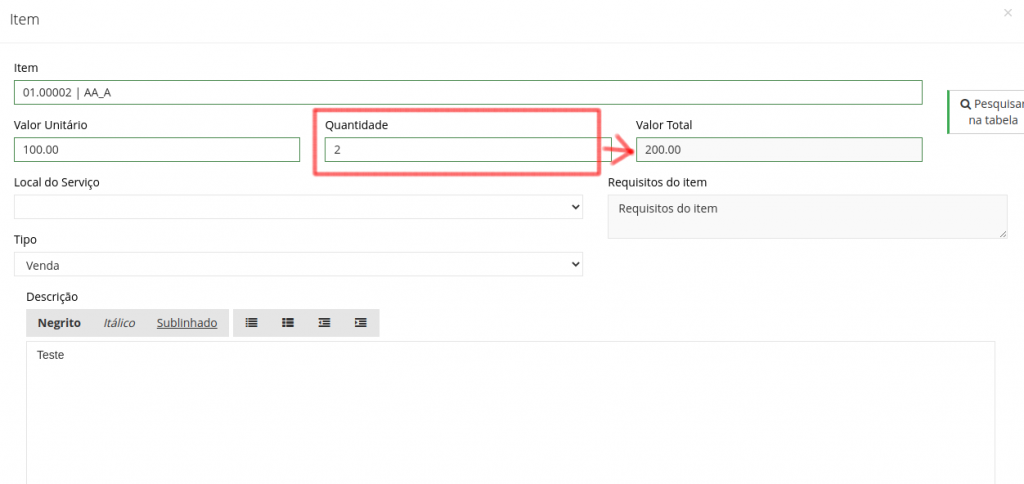
Role para baixo e aperta em Salvar.
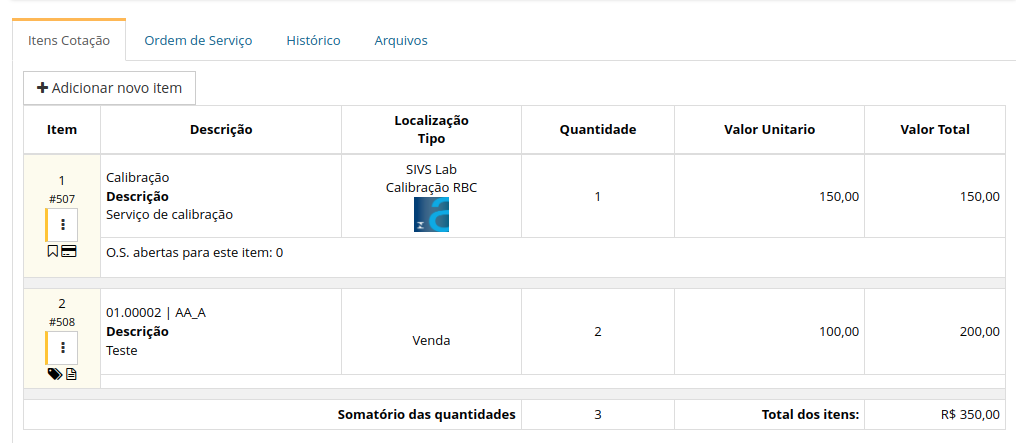
Prontinho, adicionado Item cadastrado no sistema.
Quando adiciona mais de um item, vai ser somado ambos, e poderá fazer: Desconto item a item ou Desconto sobre o valor total.
Ainda com dúvidas? Nos contate através do chat.
Veja mais artigos:
Comercial | Cotação – Adicionando uma cotação sem ter cadastrado o cliente





Deixe um comentário